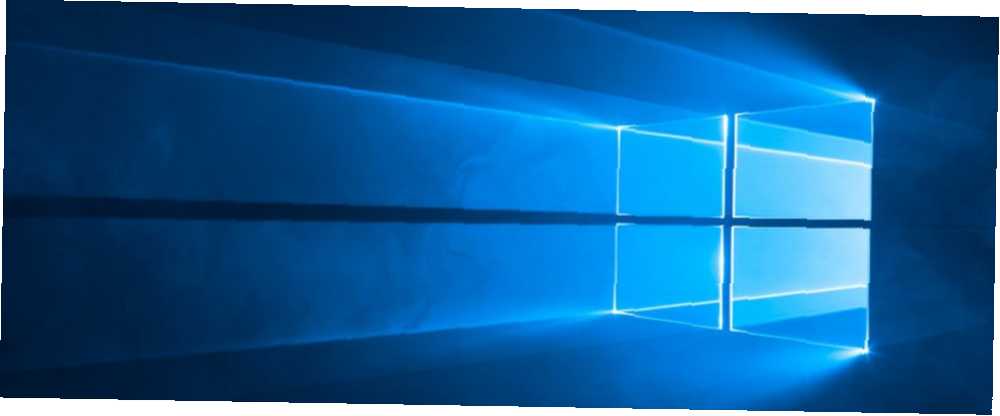
Peter Holmes
0
5041
530
Baggrundsapps og -processer er berygtede for at bruge din båndbredde uanset om det er på din telefon eller bærbar computer, og Windows 10 er ingen undtagelse. Der er masser af værktøjer og tricks til at begrænse brugen af båndbredde i Windows Sådan begrænses databrug og internetbåndbredde i Windows Sådan begrænses datanvendelse og internetbåndbredde i Windows Hvis du vil maksimere hastigheden eller forblive inden for en internetdata-grænse, skal du styr din båndbredde. Vi viser dig, hvordan du begrænser spildende apps i Windows. , og nu kan denne ene enkle indstilling føjes til listen.
Sådan begrænses den tilladte båndbredde til opdateringer i Windows 10
Når det gælder hvor meget båndbredde Windows bruger til baggrundsopdateringer, giver Microsoft dig faktisk fuld kontrol. For at begrænse Windows 10s brug af båndbredde til opdateringer skal du blot gøre følgende:
- Gå til Indstillinger> Opdatering og sikkerhed> Windows Update.
- Klik Avancerede indstillinger nederst på skærmen.
- Klik på i det vindue, der åbnes Leveringsoptimering.
- Klik på i det vindue, der åbnes Avancerede indstillinger.
- Under Download indstillinger Marker afkrydsningsfeltet for at begrænse brugen af båndbredde til download af opdateringer i baggrunden. Når boksen er markeret, kan du justere brug af båndbredde med skyderen. (Som standard er det indstillet til 45%.)
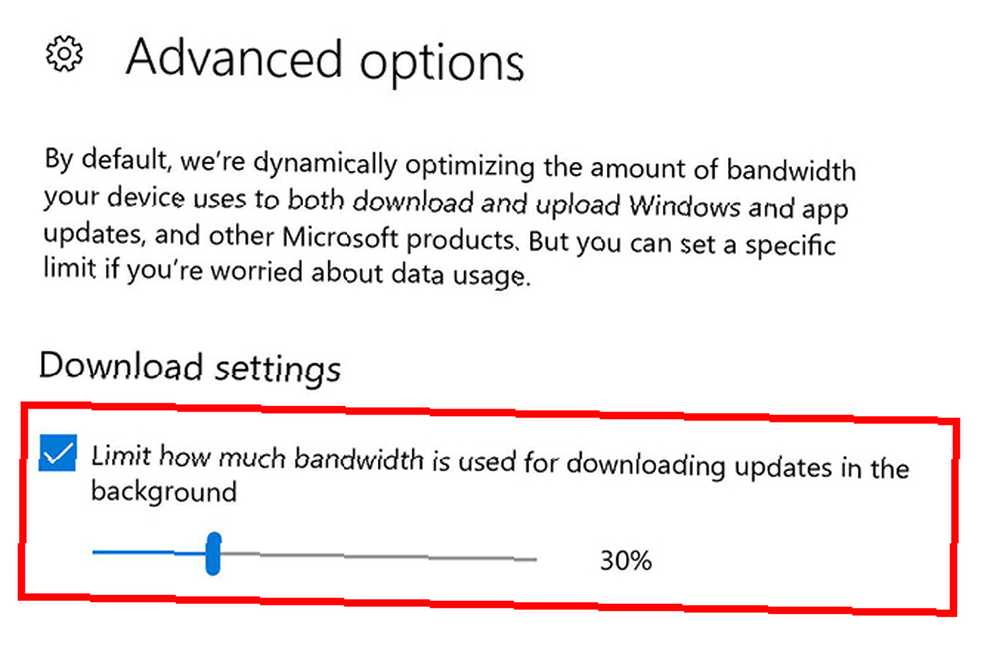
Hvis du bruger en afmålt forbindelse, er dette en fantastisk måde at sikre, at app- og OS-opdateringer ikke spiser væk med din dyrebare båndbredde. Mens mange af disse opdateringer måske er temmelig små i størrelse, giver denne indstilling dig tryggheten til ikke at skulle bekymre dig om nogen særlig store opdateringer, som Windows muligvis skubber til på ethvert givet tidspunkt.
Hvilke tip og tricks har du for at holde din båndbreddeforbrug lav på din Windows 10-maskine? Fortæl os det i kommentarerne.











